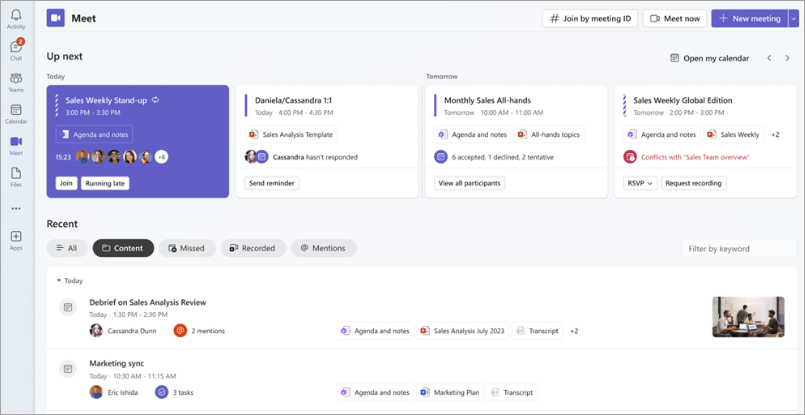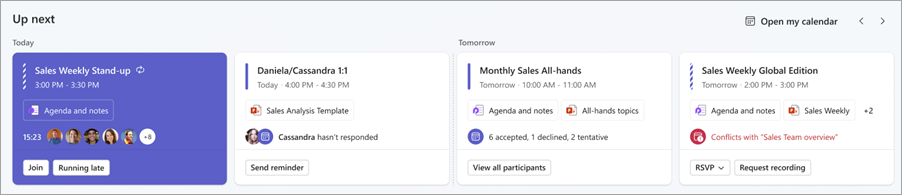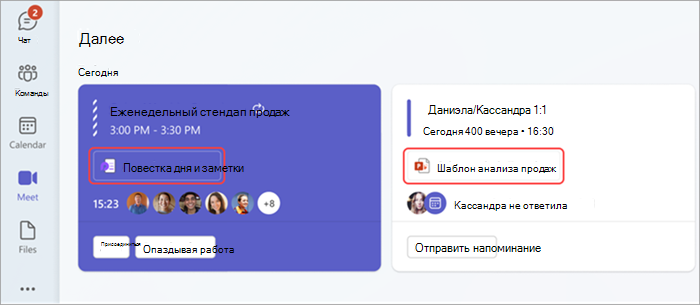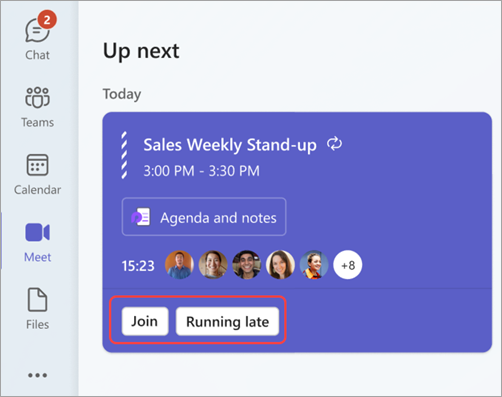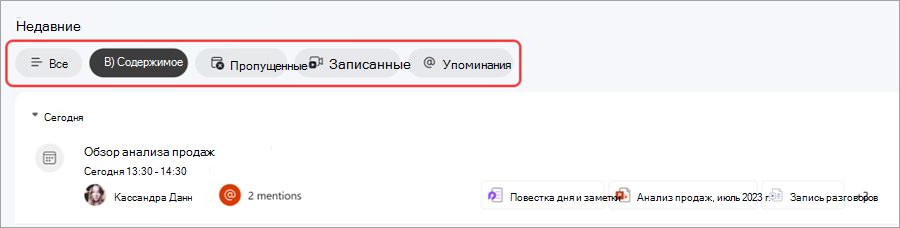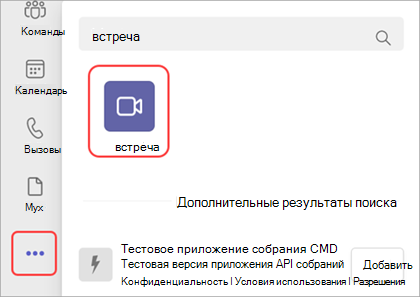Оставайтесь в курсе собраний с помощью "Встреча" в Microsoft Teams
Meet — это новая область в Microsoft Teams, где можно управлять собраниями. Подготовьтесь к тому, что происходит, догнать пропущенные собрания, и найти записи, чаты и резюме - все в одном месте.
В этой статье
Просмотр предстоящих собраний
Следите за организацией и актуальностью с помощью раздела "Встреча", где можно просмотреть предстоящие собрания и их последние сведения.
Далее вы можете:
-
Просмотр дат и времени предстоящих собраний.
-
Доступ к общим материалам собрания (предварительные чтения, повестка дня и т. д.).
-
Узнайте, кто приглашен или присутствует на собрании.
-
Общайтесь с участниками собрания через чат.
-
Просмотр и разрешение конфликтов времени.
-
Перепланируйте или предложите новое время собрания.
-
RSVP для собраний.
-
Управление параметрами и параметрами собрания.
Подготовка к собраниям
Получите максимум от собраний, предварительно просмотрив общие материалы. Легко просматривайте и открывайте материалы, прикрепленные к собранию, для получения дополнительных контекстов.
Вы также можете сообщить организатору о том, что вы идете, узнать, кто приглашен или присутствовать на предстоящем собрании, а также многое другое.
Управление организованными собраниями
В разделе Встреча можно просматривать организованные собрания и управлять ими. Узнайте, кто уже использует RSVP, выберите Отправить напоминание, чтобы отправить сообщение с напоминанием в чате собрания, или выберите Изменить расписание , чтобы изменить время собрания. Teams будет уведомлять вас о любых потенциальных конфликтах времени перед обновлением.
Присоединение к собранию
В разделе Далее вы можете просмотреть собрания, которые уже начались, и как долго они проходят. Выберите Присоединиться , чтобы присоединиться к собранию Teams, или Запустить с опозданием , чтобы сообщить участникам собрания, что вы присоединитесь в ближайшее время.
Просмотр прошлых собраний
Сведения о пропущенных собраниях или сведения о прошлых собраниях см. в разделе Последние собрания. Перейдите к наиболее релевантной информации с помощью функций интеллектуального воспроизведения собраний на основе ИИ, доступных в Teams премиум подписке. Выберите несколько различных вкладок, чтобы сосредоточиться на типе содержимого собрания, которое вы хотите просмотреть.
На вкладках выберите:
-
Все , чтобы просмотреть все прошлые собрания и их подробности.
-
Содержимое для доступа к общим материалам из прошлых собраний.
-
Пропустили, чтобы просмотреть сведения о прошлых собраниях, на которые вы были приглашены, но не присутствовали, доступно в Teams премиум.
-
Записано для просмотра доступных записей прошлых собраний.
-
@Mentions, чтобы просмотреть и просмотреть моменты из прошлых собраний, где упоминалось ваше имя, доступные в Teams премиум.
Вы также можете просмотреть более подробные сведения о прошлом собрании, наведя указатель мыши на собрание и выбрав Команду Просмотреть повторно. Это приведет вас к повторному собранию.
Добавление meet в Teams
-
На панели приложений Microsoft Teams выберите Дополнительные добавленные приложения.
-
Поиск Meet.
-
Выберите приложение Meet, чтобы добавить его.
Чтобы закрепить Meet на панели приложения, щелкните его правой кнопкой мыши и выберите Пункт Закрепить.